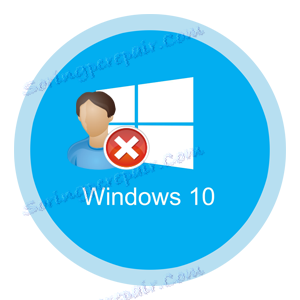یک حساب مایکروسافت را در ویندوز 10 حذف کنید
در ویندوز 10، انواع مختلفی از حساب ها وجود دارد که از جمله آن عبارتند از حساب های محلی و حساب های مایکروسافت. و اگر اولین گزینه برای کاربران مدتها آشنا باشد، همانطور که برای چندین سال به عنوان تنها روش مجوز استفاده شده است، دوم به نسبت اخیرا به نظر می رسد و از حساب Microsoft ذخیره شده در ابر به عنوان اطلاعات ورودی استفاده می کند. البته، برای بسیاری از کاربران، گزینه دوم غیر عملی است و نیاز به حذف این نوع حساب و استفاده از نسخه محلی است.
محتوا
روش حذف یک حساب مایکروسافت در ویندوز 10
بعد گزینه هایی برای حذف یک حساب مایکروسافت در نظر گرفته خواهد شد. اگر شما نیاز دارید یک حساب محلی را از بین ببرید، آن را ببینید:
جزئیات بیشتر: پاک کردن حساب های محلی در ویندوز 10
روش 1: تغییر نوع حساب
اگر میخواهید یک حساب مایکروسافت را حذف کنید و سپس یک کپی محلی از آن را ایجاد کنید، بهتر است گزینه تعویض حساب از یک نوع به دیگری باشد. بر خلاف حذف و ایجاد بعدی، سوئیچینگ تمام اطلاعات لازم را ذخیره خواهد کرد. این خصوصا اگر کاربر فقط یک حساب مایکروسافت داشته باشد، علاوه بر این، یک حساب محلی ندارد.
- با اعتبار مایکروسافت وارد شوید
- کلید ترکیبی "Win + I" را روی صفحه کلید فشار دهید. این پنجره "Options" را باز می کند.
- علامت را در تصویر پیدا کنید و روی آن کلیک کنید.
- روی "داده های شما" کلیک کنید.
- در کلیک کنید بر روی آیتم کلیک کنید "به جای با یک حساب محلی وارد شوید . "
- رمز ورود برای ورود به سیستم را وارد کنید
- در پایان این مراحل، نام دلخواه برای مجوز محلی و در صورت لزوم رمز عبور را مشخص کنید.
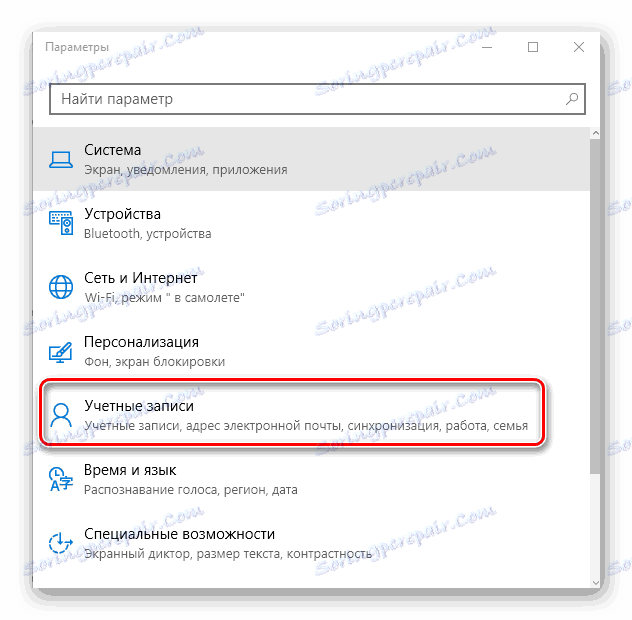
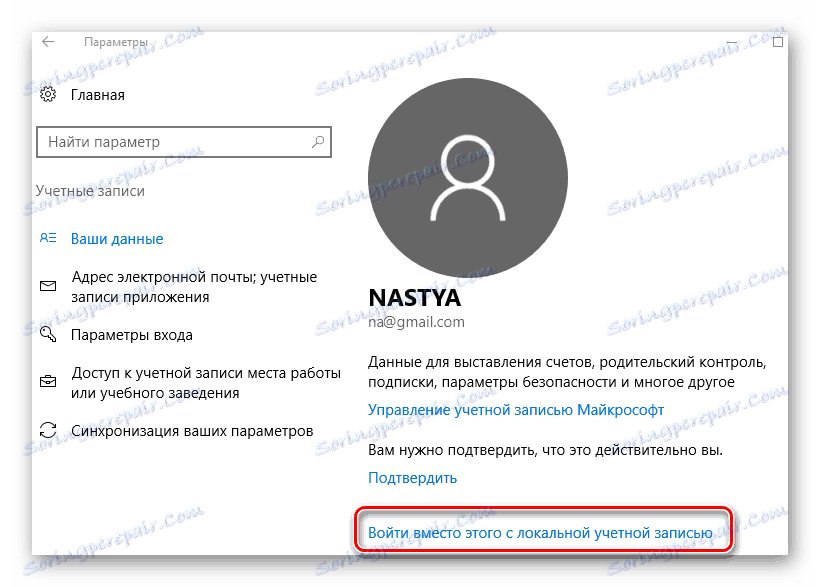
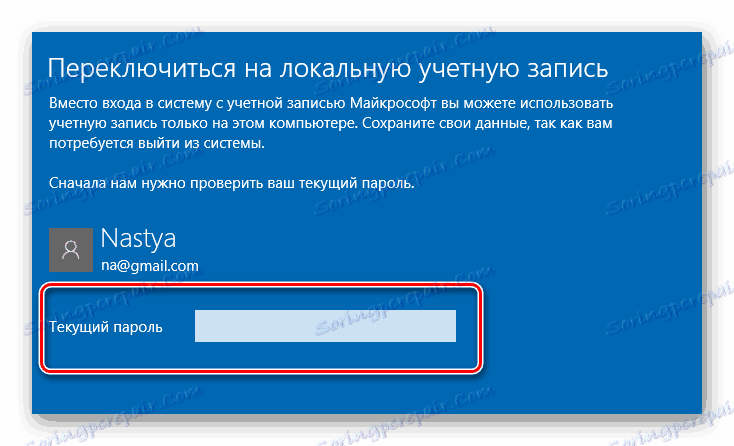
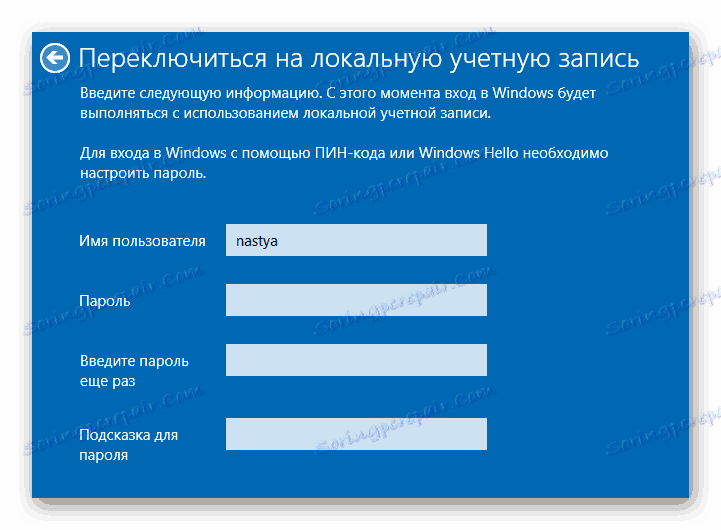
روش 2: پارامترهای سیستم
اگر بخواهید رکورد مایکروسافت را پاک کنید، روند مشابه این خواهد بود.
- با استفاده از یک حساب محلی وارد سیستم شوید.
- مراحل 2-3 از روش قبلی را دنبال کنید.
- روی "خانواده و سایر افراد" کلیک کنید.
- در پنجره ای که ظاهر می شود، حساب مورد نظر خود را پیدا کنید و روی آن کلیک کنید.
- بعد، روی "حذف" کلیک کنید.
- اقدامات خود را تأیید کنید
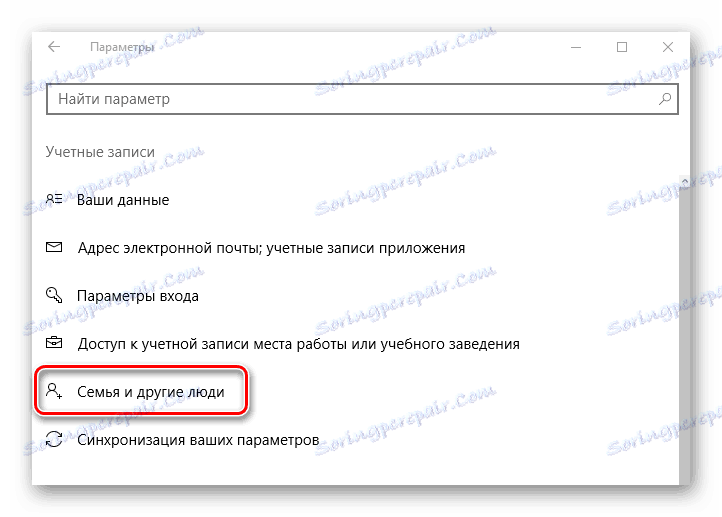
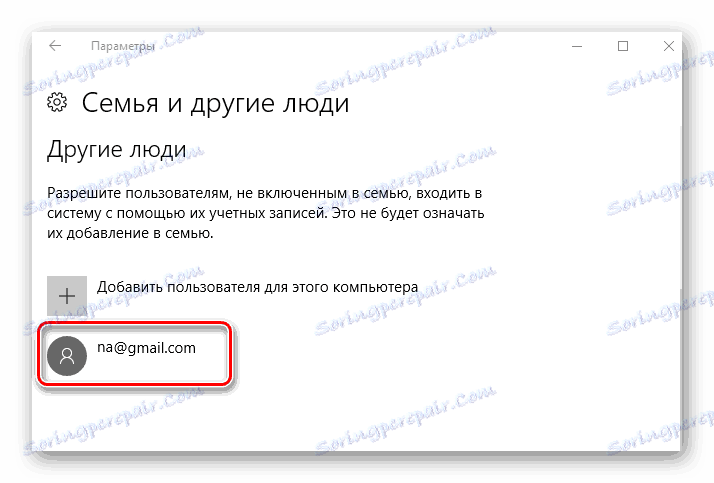
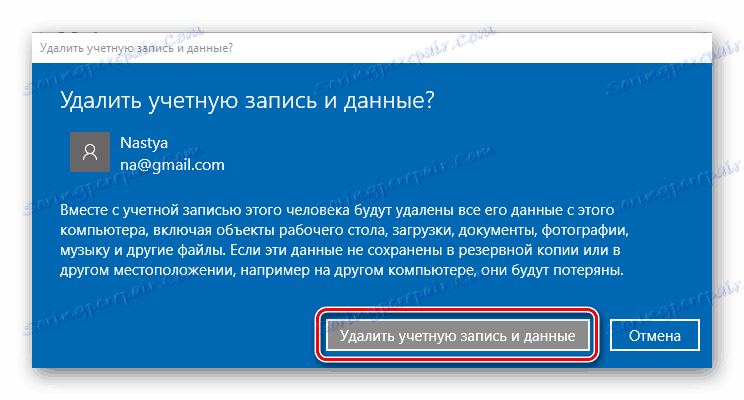
شایان ذکر است که در این مورد تمام فایل های کاربر حذف می شوند. بنابراین، اگر می خواهید از این روش استفاده کنید و اطلاعات را ذخیره کنید، پس شما باید یک کپی پشتیبان از داده های کاربر را نگه دارید.
روش 3: "کنترل پنل"
- به "کنترل پنل" بروید .
- در نمای "Icons بزرگ"، "حساب کاربری" را انتخاب کنید.
- پس از کلیک روی "مدیریت یک حساب دیگر" .
- حساب مورد نیاز را انتخاب کنید.
- سپس روی «حذف حساب» کلیک کنید.
- چه کاری انجام دهید با فایل های کاربر که حساب کاربری شما حذف می شود را انتخاب کنید. شما می توانید این فایل ها را ذخیره کرده یا آنها را بدون ذخیره کردن اطلاعات شخصی حذف کنید.
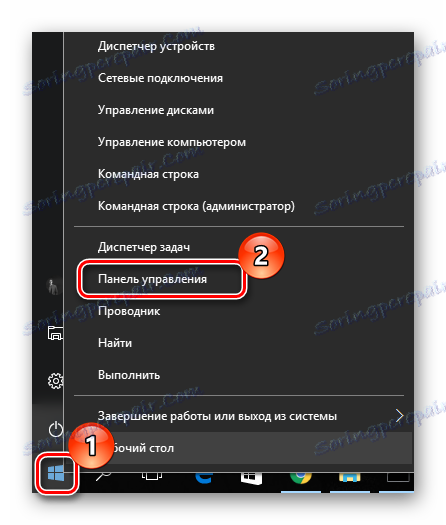
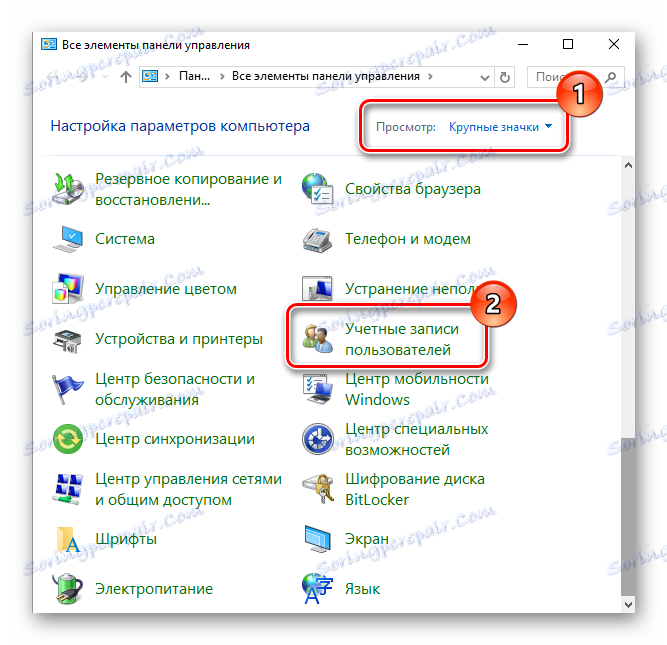
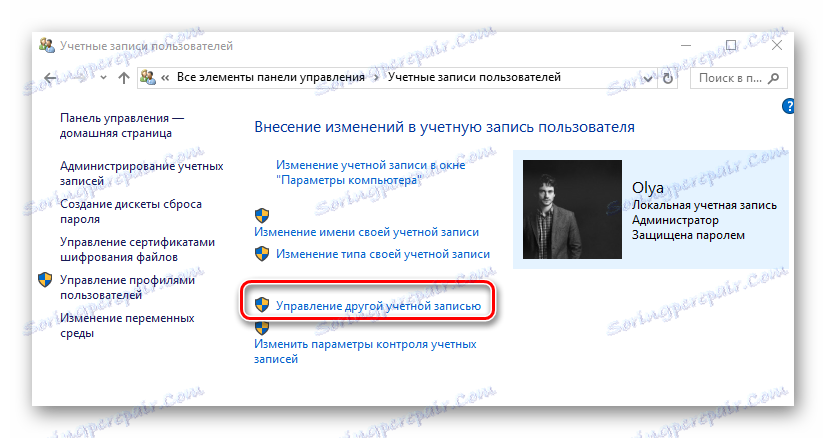
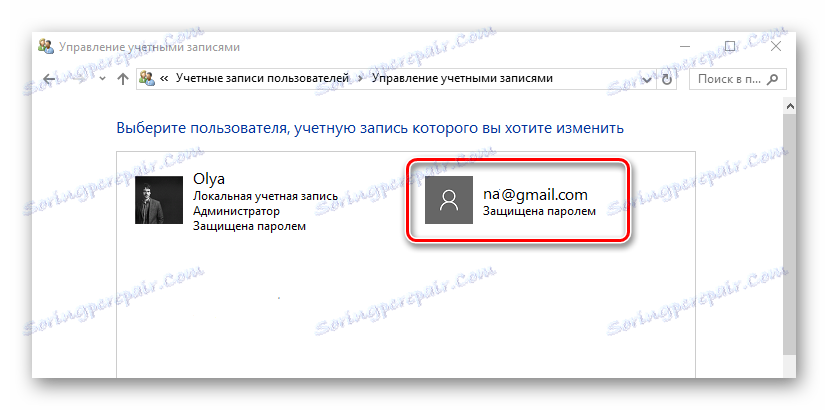

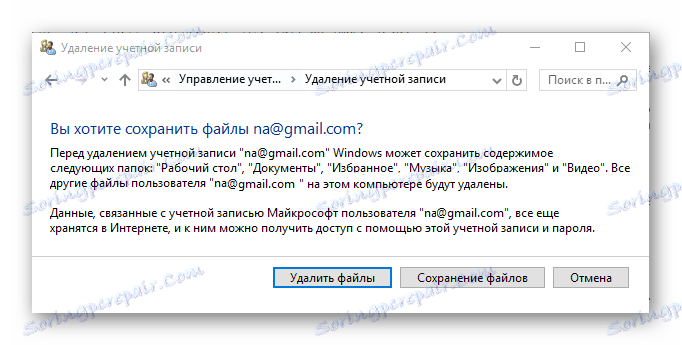
روش 4: ابزار Netplwiz
با استفاده از یک ضربه محکم و ناگهانی ساده ترین راه برای انجام کار به طور پیش فرض است، زیرا تنها چند مرحله دارد.
- کلید ترکیبی "Win + R " را تایپ کنید و در پنجره "Run" دستور "netplwiz" را تایپ کنید .
- در پنجره ای که در تب "Users" ظاهر می شود، بر روی حساب کلیک کرده و روی دکمه "حذف" کلیک کنید.
- تأیید نیت خود را با کلیک بر روی دکمه "بله" .
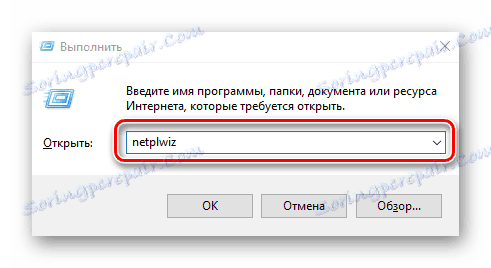

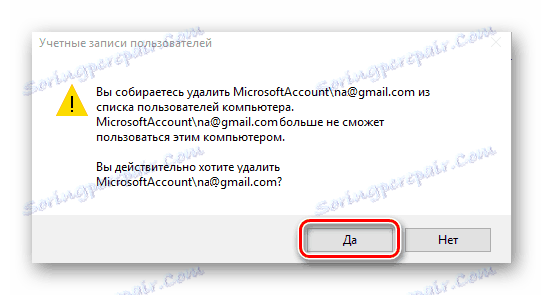
بدیهی است، از بین بردن یک رکورد مایکروسافت نیازی به دانش خاص IT یا وقت گیر نیست. بنابراین، اگر از این نوع حساب استفاده نکنید، تصمیم بگیرید آن را حذف کنید.